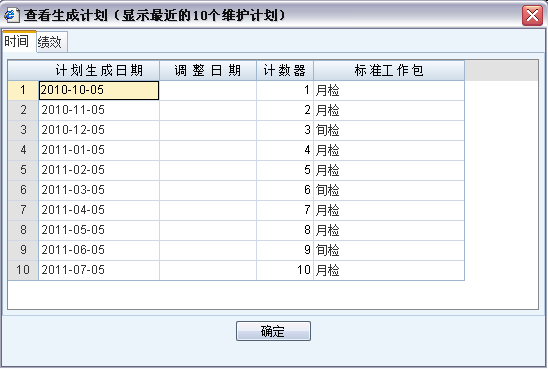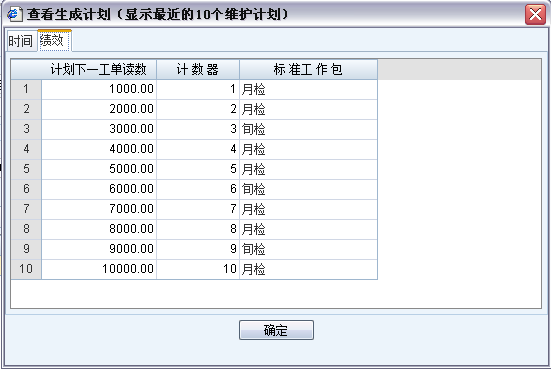| ■ 功能介绍 |
- 条件型预防性维护节点主要完成条件型预防性维护计划的增加,修改和删除等功能。
- 条件型预防性维护支持固定计划和可变计划两种维修策略。
- 支持调整下一工单目标日期。
- 支持调整下一工单读数。
- 支持计数器功能,通过计数器的功能,可以使预防性维护每次生成工单时自动选择不同的标准工作包,用以适应和匹配较为复杂的周期维修策略。
- 支持单据号管理,用户可根据企业实际要求自定义单据编码规则。
- 支持文档管理,可以上传和条件型预防性维护相关的例如预防性维护工作要点要求、人员要求等文档。当条件型预防性维护生成工单时,文档能够附带到工单上。
- 条件型预防性维护支持封存。
|
| ■ 操作说明 |
| 如何查询条件型预防性维护 |
打开条件型预防性维护节点,点击〖查询〗按钮,系统弹出查询条件窗口,查询窗口左侧“候选条件”页签列示系统提供的各种查询条件,窗口右侧显示系统提供的默认查询条件,您可以双击左侧候选条件添加到窗口右侧查询条件列表中。在该窗口中对查询条件进行设置后,单击〖确定〗按钮,即可按照查询条件进入到查询结果界面。在查询条件窗口中,您可以将您常用的查询条件保存起来作为一个查询方案,下次进入查询条件窗口时系统自动将您保存的查询条件加载到本次查询中。查询方案可以设置多个,在查询时,选择“查询方案”页签,选择相应的查询方案进行查询。如果您想恢复系统默认查询条件,可以选择〖重置〗按钮,系统将自动恢复默认的查询条件。
|
| 如何增加条件型预防性维护 |
打开条件型预防性维护节点,点击〖增加〗按钮,系统进入卡片状态,界面上内容处于可编辑状态,在表头输入相关业务信息,例如输入预防性维护的设备编码或位置编码、输入与工单相关信息以便后续生成工单时作为工单的基本信息等。
条件型预防性维护表体含有“绩效频率”、“标准工作包频次”、“作业对象”和“工单”三个页签。
绩效频率页签中您可以指定依据哪个测量点进行预防性维护,设定起始读数、生成频率、提前量、是否为可变计划等信息,您可以设定多个绩效频率。
标准工作包频次页签可以定义预防性维护生成工单时使用标准工作包的频度以及对应工单要使用哪个标准工作包,它与表头“计数器”相关联,每生成一次工单,计数器会自动加1。当计数器除以最大频次余数为零时,在生成工单中就使用该频次对应的标准工作包;如果不为零,则找其余最大号的频次,以此类推。
工单页签是当预防性维护生成工单后,系统会自动将该工单的信息回写在工单页签中。
作业对象页签是指一次维护时如果需要维护多个对象,则将多个维护对象记录在此。生成工单时,该页签的作业对象会传递给工单。
完成预防性维护计划信息输入后,点击〖保存〗按钮,即可完成本次增加操作。点击〖取消〗按钮,则取消本次操作。
注意:
1:只有累计类型的测量项目才可进行绩效频率设置。
2:标准工作包频次在表体中不允许重复,只能是≥1的正整数。
3:条件型预防性维护一保存即生效,没有审核等流程。
|
| 如何修改条件型预防性维护 |
打开条件型预防性维护节点,通过查询找到需要修改的条件型预防性维护单据,若在卡片列表状态下点击〖修改〗按钮,此时系统切换到卡片状态且页面处于可编辑状态,可以对页面上的内容进行修改;若在卡片状态下点击〖修改〗按钮,页面不做切换,直接处于可编辑状态。当您修改完成后,点击〖保存〗按钮即可完成修改。 如果点击〖取消〗按钮,将取消此次修改的操作。
注意:
- 修改预防性维护时,如果更改了首次开始日期或者绩效频率页签的起始读数,将会重设计数器(设为0),即相当于原有的维护计划终止重新开始。
- 修改预防性维护时,如果更改了可变计划、生成周期、生成频率,则会重新计算下一工单目标日期、下一工单读数等字段。
- 如果封存了预防性维护,则不能生成工单。
|
| 如何删除条件型预防性维护 |
打开条件型预防性维护节点,通过查询找到需要删除的条件型预防性维护单据,然后点击〖删除〗按钮,系统弹出询问窗口,点击〖是〗按钮,即可删除选中的计划单。如果点击〖否〗按钮,将取消此次删除操作。
注意:如果条件型预防性维护已经生成了工单,则不能删除。
|
| 如何复制条件型预防性维护 |
在公司内,可能存在很多相似的条件型预防性维护,它们具有诸多相同的信息,为了便捷的录入这些条件型预防性维护信息,系统提供了复制功能。复制预防性维护是以当前条件型预防性维护为模板,复制一张新的预防性维护计划。在条件型预防性维护的卡片显示页面或列表界面,点击〖复制〗按钮,当在列表界面点击〖复制〗按钮后,系统会自动切换到卡片状态,此时单据处于可编辑状态,您可根据企业实际情况,修改相关信息后,点击〖保存〗按钮,即可快速完成条件型预防性维护的编制工作。
注意:在复制条件型预防性维护时,部分业务信息不复制,例如起始读数信息、首次开始日期等系统不复制。
|
| 如何调整下一工单读数 |
通过查询找到需要调整下一工单读数的条件型预防性维护单据,如果在列表状态,需要点击〖卡片显示〗按钮,切换到卡片状态下,选中表体绩效频率页签中的某条记录,点击〖辅助功能〗-〖调整下一工单读数〗按钮,系统弹出调整工单读数界面。输入新下一工单读数后,点击〖确定〗按钮,即可完成下一工单读数的调整。
|
| 如何调整下一工单目标日期 |
通过查询找到需要调整下一工单目标日期的预防性维护单据,如果在列表状态,需要点击〖卡片显示〗按钮,切换到卡片状态下,点击〖辅助功能〗-〖调整下一工单目标日期〗按钮,系统弹出调整日期界面。输入调整下一目标日期后,可根据实际需要,勾选“永久调整”选项,然后点击〖确定〗按钮,即可完成下一工单目标日期的调整。
注意:
1:不勾选“永久调整”选项,表示本次调整预防性维护下一工单目标日期属于临时性调整,后续维护计划仍按照预防性维护生成周期进行计算。勾选则表示后续维护计划下一工单目标日期要以当前调整的目标日期为起点,重新按生成周期进行计算。例如原有的维修策略是每月1号进行一次维护保养,但是5月1日公司放假,需要调整执行日期,于是调整到了5月4日,此时如果选择永久调整,则下次保养就是6月4日,如果不选择永久调整,则下次保养仍然是6月1日。
2:调整后目标日期用于临时调整工单的执行日期,建议不可跨越一个频率周期范围。例如每月1日维护,5月1的维护可以最大提前或者延后一个月,不可跨越周期范围调整,例如调整到7月1日,因为这样将会导致下一工单目标日期计算不准确,同时计数器也会发生错误,因为漏掉了6月的维护。
|
| 如何更改计数器 |
通过查询找到需要更改计数器的条件型预防性维护单据,如果在列表状态,点击〖卡片显示〗按钮,切换到卡片状态下,点击〖辅助功能〗-〖更改计数器〗按钮,系统弹出更改预防性维护计数器界面。输入新计数器后,点击〖确定〗按钮,即可完成更改计数器的操作。
注意:
1:更改计数器后将会影响预防性维护中标准工作包的选择。
|
| 如何查看维护计划 |
通过查询找到需要查看维护计划的条件型预防性维护单据,如果在列表状态,点击〖卡片显示〗按钮,切换到卡片状态下,然后选中“绩效频率”页签的一条数据,点击〖辅助功能〗-〖查看维护计划〗按钮,系统弹出查看维护计划的界面。该页面有两个页签,分别是以时间为纬度的维护计划和以绩效参数为纬度的维护计划。每个纬度显示最近的10个维护计划。可以查看预防性维护按照设定的生成频率生成的下一工单读数、所使用的标准工作包以及计数器数据。
如下图所示:
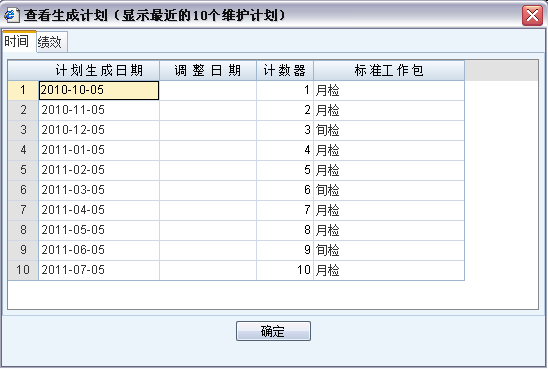
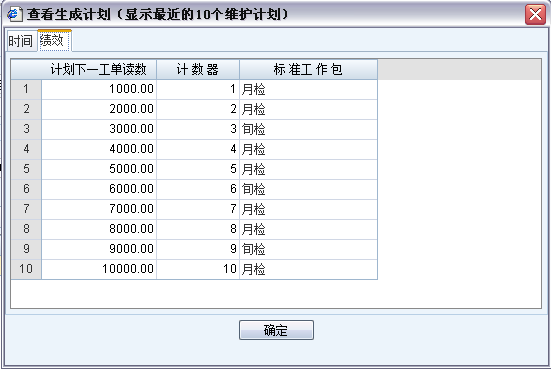
注意:
1:如果所选预防性维护单据为可变计划且上一工单没有完成,此时不能查看下一工单的读数。
2:如果没有选中绩效频率页签的数据,只能查看时间纬度的维护计划。
3:可变计划不能查看维护计划,因为其下次执行的时间或者绩效参数取决于上次维护结束时的状况。
|
| 如何切换列表显示/卡片显示 |
当进入条件型预防性维护节点时,系统默认是列表显示,点击〖卡片显示〗就可以切换到卡片显示状态下,此时工具栏按钮变更为列表显示,点击〖列表显示〗就切换到了列表显示下,同时工具栏按钮变更为卡片显示。 |
| 如何进行联查 |
条件型预防性维护支持以下联查,即联查设备卡片、联查位置、联查工单、联查标准工作包和联查测量点。联查操作既可以在列表下使用也可以在卡片显示状态下使用。
联查设备:选中要进行联查的记录,点击〖联查〗-〖联查设备卡片〗,即可联查到当前预防性维护的设备卡片。
联查位置:选中要进行联查的记录,点击〖联查〗-〖联查位置〗,即可联查到当前预防性维护的位置。
联查工单:选中要进行联查的表体工单页签记录行,点击〖联查〗-〖联查工单〗,即可联查到所选记录对应的工单。
联查标准工作包:选中要进行联查的表体标准工作包频次记录行,点击〖联查〗-〖联查标准工作包〗,即可联查到所选记录对应的标准工作包。
联查测量点:选中要进行联查的表体绩效频率记录行,点击〖联查〗-〖联查测量点〗,即可联查到所选记录对应的测量点。
|
| 如何封存条件型预防性维护 |
如果用户不想使预防性维护继续生成工单或者希望将其失效,可以封存该预防性维护。具体操作如下:
通过查询找到希望进行封存的条件型预防性维护单据,点击〖修改〗按钮,勾选表头“封存”选项,然后点击〖保存〗按钮,即可完成封存操作。封存以后的条件型预防性维护单据将不能生成工单。
|
| 如何打印条件型预防性维护 |
打开条件型预防性维护节点,通过查询找到需要打印的单据,切换到卡片显示,点击〖打印〗按钮,如果系统管理员给您分配了多个打印模板,会弹出“打印模板选择”对话框,根据业务需求选择合适的打印模板,点击确定,进入到打印预览页面,在打印预览页面可以进行页面设置,临时打印样式设置等,然后点击〖打印〗按钮即可打印出预防性维护单据。
|
| 如何刷新条件型预防性维护 |
点击〖刷新〗按钮,系统将从数据库重新读取条件型预防性维护数据并显示在界面上。 |
| 如何使用翻页功能 |
在条件型预防性维护卡片显示界面,此时翻页功能可用,〖|<〗按钮表示跳转到第一个单据;〖<〗按钮表示跳转到当前单据的前一个单据;〖>〗按钮表示跳转到当前单据的前一个单据;〖>|〗按钮表示跳转到最后一个单据。 |
| 如何进行附件管理 |
通过查询找到需要上传文档的条件型预防性维护单据,点击〖辅助功能〗-〖附件管理〗,系统弹出“文档管理”窗口,点击〖上传〗按钮,即可在本地硬盘中选择一个文件上传到服务器。选中一个文件,点击〖删除〗按钮,即可删除选中的文件,点击〖显示〗按钮,即可查看选中的文件的内容。文件处理结束后,点击〖退出〗按钮或者直接关闭该窗口。当预防性维护生成工单时,文档能够附带到工单上。 |
■ 项目说明 |
首次开始日期:指时间型预防性维护的第一次维护日期。修改该字段后,系统会重置计数器,并且下一工单目标日期等于首次开始日期。
提前天数:指系统按照下一工单目标日期提前几天生成工单。例如下一工单目标日期是2010-10-15,提前天数设置为5,则2010-10-10即可以生成工单。注意,尽管系统提前生成了工单,但是工单的目标开始日期仍然是下一工单目标日期,即只是提前生成了工单,但是维护的时间计划不变,可以利用提前期做审批以及相关的准备活动等事宜。
起始读数:手工输入,是用来设置条件型预防性维护生成工单的第一次工单读数。当条件型预防性维护更改了起始读数后,计数器会重置为零,下一工单读数等于新的起始读数加生成频率。
生成频率:手工输入,是用来设置系统按照预防性维护设置生成工单的频率周期。
提前量:手工输入,是指在系统所计算的“下一工单读数”之前就要自动生成工单的提前数量;
可变计划:手工勾选,系统默认不勾选。该参数指示维护计划是固定的还是可变的,固定计划是指维护的周期频率不和实际的维护进程相关,而可变计划则和执行进程相关,只有维护结束,才能决定下次的维护日期或者绩效频率。例如月度检修,2010-10-10开始检修,2010-10-15日检修结束,如果是固定计划,则下次检修日期是2010-11-10(目标开始日期+周期);如果是可变计划,则下次检修日期是2010-11-15(实际结束日期+周期)。
计数器:系统自动生成,不可编辑。计数器是用来统计预防性维护生成工单的次数,同时决定了下次维护时选择那个标准工作包。通过计数器,可以满足用户复杂的维护计划需求,简化预防性维护的配置。如果想调整计数器,可通过“更改计数器”功能实现。关于计数器与标准工作包的关系,
示例如下(以时间型条件为例):
标准工作包编码 |
标准工作包名称 |
频次 |
Sdt001 |
月度保养 |
1 |
Std002 |
季度保养 |
3 |
Std004 |
年度保养 |
12 |
说明:该示例列举了某设备每月作次月度保养,生成工单的频度是每月,因此频次是1,季度保养每三个月做一次,频次是3,年度保养是每12个月做一次,这样频次是12,这么设置之后,执行的计划如下:
日期 |
计数器 |
应用的标准工作包 |
2009-1-1 |
1 |
Sdt001 |
2009-2-1 |
2 |
Sdt001 |
2009-3-1 |
3 |
Sdt002 |
2009-4-1 |
4 |
Sdt001 |
2009-5-1 |
5 |
Sdt001 |
2009-6-1 |
6 |
Sdt002 |
2009-7-1 |
7 |
Sdt001 |
2009-8-1 |
8 |
Sdt001 |
2009-9-1 |
9 |
Sdt002 |
2009-10-1 |
10 |
Sdt001 |
2009-11-1 |
11 |
Sdt001 |
2009-12-1 |
12 |
Sdt004 |
2009-12-1 |
13 |
Sdt001 |
2010-1-1 |
14 |
Sdt001 |
2010-2-1 |
15 |
Sdt002 |
2010-3-1 |
16 |
Sdt001 |
2010-4-1 |
17 |
Sdt001 |
2010-5-1 |
18 |
Sdt002 |
即通过一个预防性维护,就完成了复杂的保养业务需求,并在在触发季度/年度保养时,不会触发月度保养的内容。
下一标准工作包:是根据计数器和标准工作包频次自动生成,表示生成下一工单要引用的标准工作包。
|
| |
| ■ 相关操作 |
|
| |
| |